Параметри фотоапарата¶
Параметри фотоапарата у digiKam можна встановити шляхом переходу .
Налаштовування пристрою¶
На вкладці Пристрої панелі параметрів фотоапарата буде показано поточний список підтримуваних фотоапаратів.
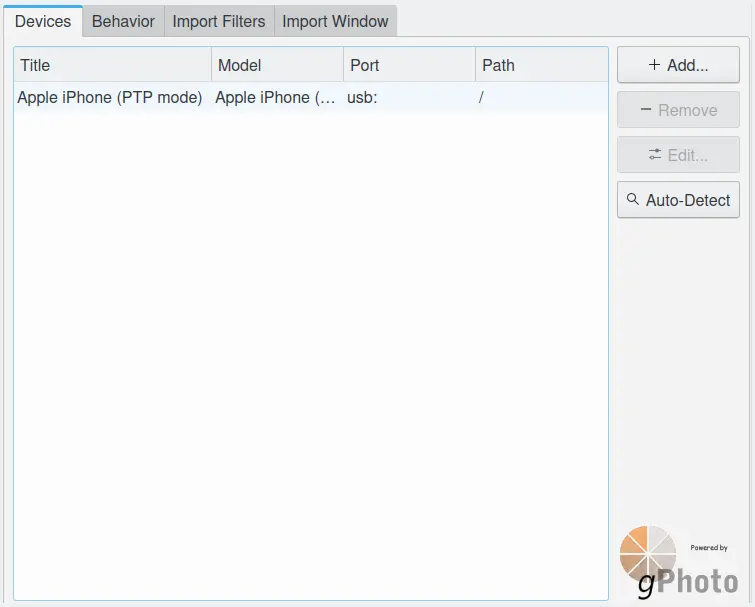
Панель перегляду параметрів gPhoto панелі налаштувань фотоапарата digiKam¶
- Праворуч розташовано чотири кнопки:
Додати… відкриває вікно налаштовування фотоапарата для додавання нового фотоапарата.
Вилучити вилучає позначений фотоапарат зі списку.
Змінити… відкриває діалогове вікно налаштовування фотоапарата для редагування параметрів позначеного фотоапарата.
Автовиявлення — програма намагатиметься визначити з’єднаний з вашим комп’ютером фотоапарат (переконайтеся, що фотоапарат належним чином з’єднано з комп’ютером, увімкнено і переведено у режим показу зображення).
Вікно налаштовування фотоапарата використовують для додавання або редагування характеристик фотоапарата.

Вікно додавання пристрою фотоапарата з використанням драйверів gPhoto¶
- Після натискання пункту фотоапарата у списку, розташованому ліворуч, програма покаже список підтримуваних портів, один з яких ви зможете вибрати. У поточній версії digiKam передбачено підтримку портів таких типів: послідовний, USB, мережевий та накопичувач даних. Якщо можливим є лише один з портів, його буде позначено автоматично. Якщо вам не вдасться знайти пункт вашого фотоапарата у списку, ви можете вибрати один з таких трьох пунктів у списку фотоапаратів:
Змонтований фотоапарат визначає змонтований фотоапарат як звичайний пристрій сховища даних.
Фотоапарат USB класу PTP визначає фотоапарат, що використовує Picture Transfer Protocol на основі USB.
Фотоапарат класу PTP/IP визначає, що фотоапарат використовує Picture Transfer Protocol на основі IP.
Найнижче розташовано поле, у якому ви можете вказати шлях до сховища даних фотоапарата на порті USB або FireWire (IEEE-1394 або i-link). Це поле буде задіяно після вибору вами пунктів фотоапаратів з носіями даних USB або FireWire у списку фотоапаратів. У це поле слід ввести шлях до теки, куди було змонтовано ваш фотоапарат, наприклад, /mnt/camera або /mnt/removable.
Щоб мати змогу користуватися вашим цифровим фотоапаратом за допомогою digiKam, з’єднайте фотоапарат з вашим комп’ютером, перемкніть фотоапарат у режим показу зображень і увімкніть його.
Дайте змогу digiKam автоматично визначити ваш фотоапарат. Якщо автоматичне визначення виконати не вдасться, ви можете вказати модель фотоапарата і порт вручну. Після налаштування фотоапарата відкрийте меню Фотоапарати у головному вікні програми: у списку має з’явитися пункт вашого фотоапарата.
Примітка
У діалоговому вікні налаштування фотоапарата ви можете вибрати для фотоапарата будь-яку назву. Цю назву буде використано у меню Фотоапарати головного вікна програми. Якщо ви є власником чи власницею декількох фотоапаратів, ви можете додати їх записи за допомогою цього інтерфейсу налаштування.
Налаштовування поведінки¶
На вкладці Поведінка буде показано пункти для налаштовування того, як digiKam працює з вашим фотоапаратом. Ці параметри включають один такий: читати метадані з камери, відтворювати високоякісні мініатюри або використовувати цільовий типовий альбом для завантаження елементів. Також доступні параметри щодо того, як digiKam працюватиме з наявними файлами під час отримання даних.
Важливо
Використання метаданих файлів та високоякісних мініатюр може уповільнити встановлення з’єднання із фотоапаратом. Якщо ці пункти позначено, digiKam заповнюватиме панель перегляду піктограм метаданими, які прочитано з фотоапарата, при скануванні записів на пристрої.
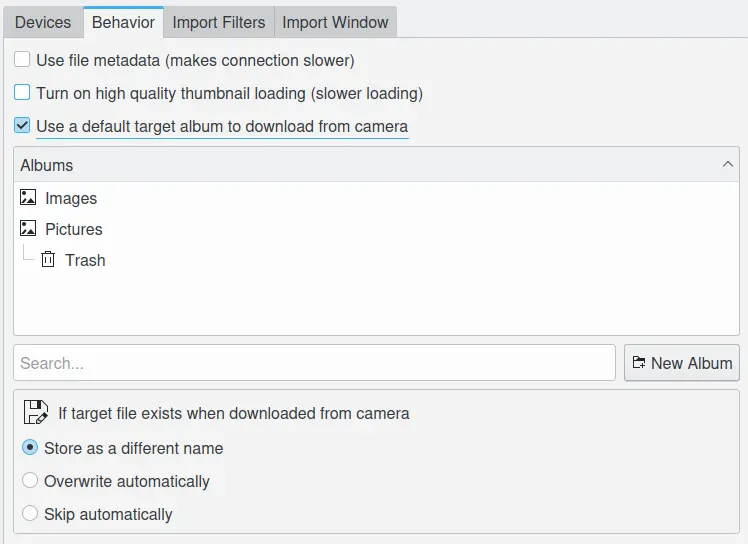
Панель перегляду поведінки панелі налаштувань фотоапарата digiKam¶
Фільтри імпортування¶
На вкладці Фільтри імпортування буде показано параметри налаштовування того, які фільтри файлів буде застосовано під час імпортування. Файли вказують за типом MIME, фільтром назв файлі або фільтром за шляхом. Також є можливість наказати показувати лише нові файли. Параметри також включають списки шаблонів назв файлів і суфіксів назв файлів, які слід ігнорувати під час отримання даних.
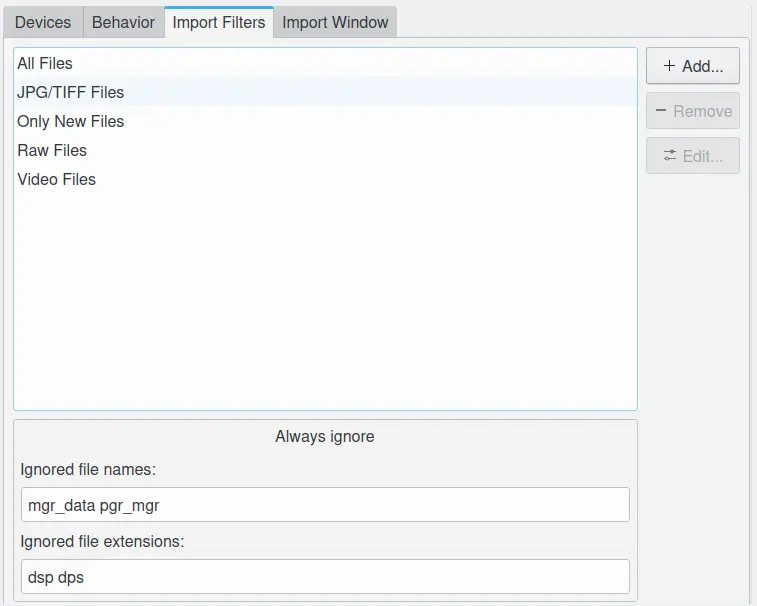
Панель перегляду фільтрів імпортування панелі налаштувань фотоапарата digiKam¶
Налаштовування інтерфейсу імпортування¶
На вкладці Вікно імпортування буде показано параметри для налаштовування інформації, яку буде показано у вигляді піктограм, поведінки попереднього перегляду та типових елементів інтерфейсу, які буде показано у повноекранному режимі.
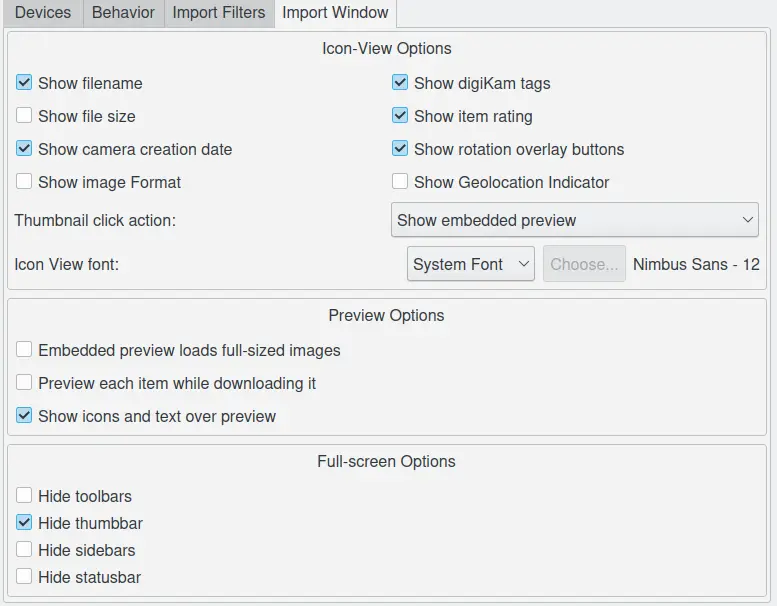
Панель перегляду вікна імпортування панелі налаштувань фотоапарата digiKam¶